У цій статті ми хочемо вас познайомити з веб-додатком Makeovr, яке створює «порожні» іконки на робочому столі iOS і тим самим дозволяє налаштувати його унікальний зовнішній вигляд.

Створити порожню іконку (область) на робочому столі в iPhone, iPad або iPod Touch, як це реалізовано в ОС Android, за допомогою стандартних налаштувань iOS можна, тому сторонні розробники створюють власні рішення: твики, або веб-додатки. Щоб встановити Твік собі на гаджет, потрібно зробити джейлбрейк пристрої, для веб-додатки - немає.
Як додати на робочий стіл iPhone порожні іконки:
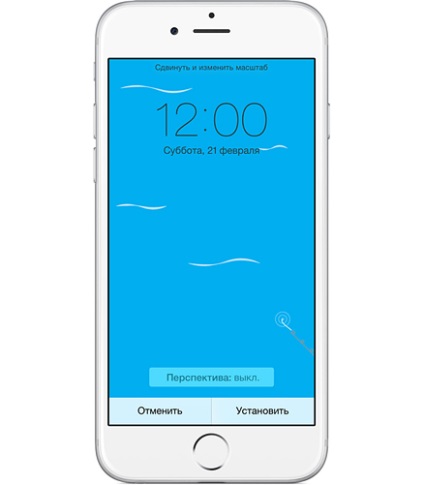
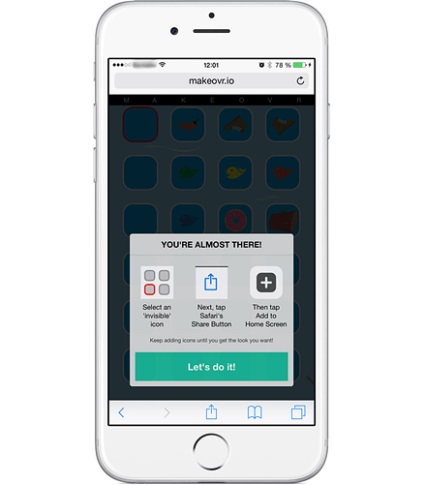
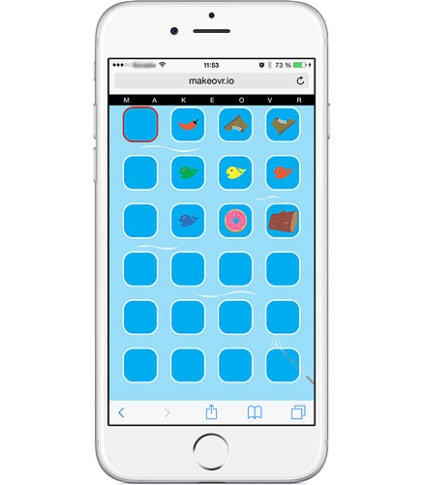
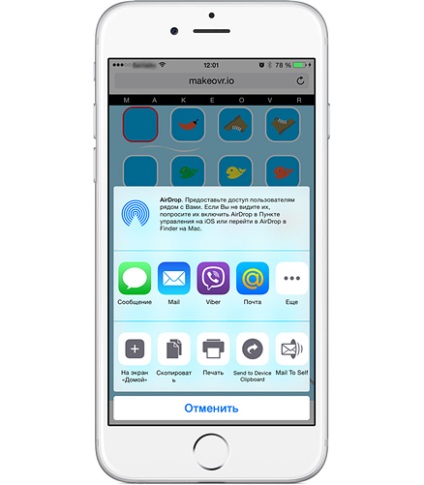
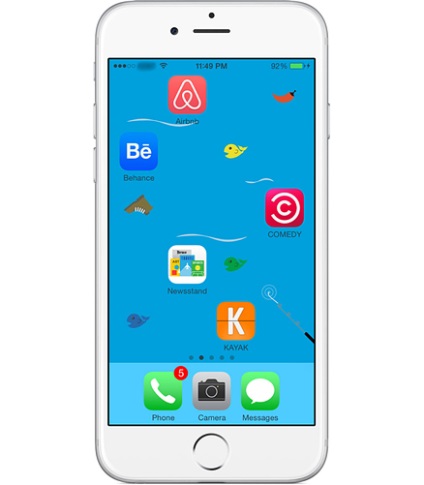
Щоб використовувати власні шпалери на робочому столі iPhone в сервісі Makeovr: натисніть на головній сторінці на «I'll use my own background», далі по інструкції веб-додатки переведіть іконки в режим редагування, відкрийте порожню сторінку і зробіть скріншот, потім натисніть на кнопку «Upload», і завантажте на сервіс своє фонове зображення, після чого почніть кастомизировать робочий стіл iOS з кроку 7.
Підписуйтесь на наші сторінки в: vkontakte. facebook. twitter